Как добавить стрелки к линейчатой/столбчатой диаграмме в Excel?
Если в вашей таблице есть столбчатая или линейная диаграмма, иногда вам нужно добавить стрелки к столбчатой диаграмме, чтобы показать отношения увеличения и уменьшения. На самом деле, нет прямого способа добавить стрелки к столбцу, но вы можете нарисовать фигуры стрелок и скопировать их на столбчатую диаграмму. Сегодня я расскажу о том, как добавить стрелки к линейной или столбчатой диаграмме.
Добавление стрелок к столбчатой диаграмме в Excel
Добавление стрелок к линейной диаграмме в Excel
 Добавление стрелок к столбчатой диаграмме в Excel
Добавление стрелок к столбчатой диаграмме в Excel
Предположим, у меня есть диапазон данных и столбчатая диаграмма, основанная на них, как показано ниже, и теперь я хочу добавить некоторые стрелки вниз и стрелки вверх на основе этих данных.

Вы можете преобразовать эти столбцы данных в стрелки, следуя этим шагам:
1. Вставьте фигуру со стрелкой в пустое место этой таблицы, нажав Вставить > Фигуры и выбрав Стрелка вверх или Стрелка вниз из раздела Блок-стрелки по мере необходимости.
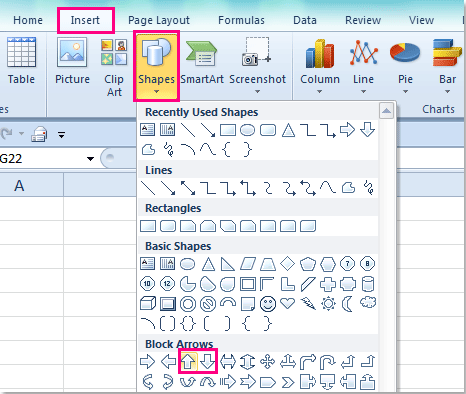
2. Затем перетащите мышью, чтобы нарисовать стрелки так, как вы хотите, и вы можете отформатировать стили стрелок по своему усмотрению. Смотрите скриншот:

3. Выберите одну из стрелок, которую хотите использовать, и нажмите Ctrl +C, чтобы скопировать её, затем щелкните по столбцу на диаграмме, и все столбцы будут выбраны.
4. Затем нажмите Ctrl +V, чтобы вставить стрелку на диаграмму, вы получите следующий результат:

5. После завершения этого вы можете удалить фигуры со стрелками по своему желанию.
Примечание: Если вы хотите добавить стрелки вверх и вниз по мере необходимости, вам просто нужно выбрать только один столбец и многократно вставлять нужную стрелку. И вы получите это:
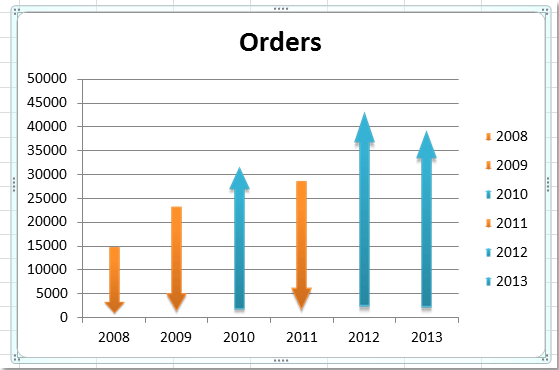
 Добавление стрелок к линейной диаграмме в Excel
Добавление стрелок к линейной диаграмме в Excel
На линейной диаграмме вы также можете добавить стрелки для указания тенденций данных, выполните следующие действия:
1. В созданной вами линейной диаграмме выберите линию данных и щелкните правой кнопкой мыши, затем выберите Формат ряда данных из контекстного меню, смотрите скриншот:

2. В диалоговом окне Формат ряда данных нажмите Стиль линии в левой панели, а затем укажите Параметры стрелки, вы можете выбрать тип и размер стрелки по мере необходимости. Смотрите скриншот:

3. Затем закройте это диалоговое окно, и стрелки будут добавлены к линейной диаграмме, смотрите скриншот:

Связанные статьи:
- Как добавить изображение в качестве фона в диаграмму в Excel?
- Как скопировать формат одной диаграммы на другие в Excel?
- Как добавить полосу прокрутки в диаграмму в Excel?
Лучшие инструменты для повышения продуктивности в Office
Повысьте свои навыки работы в Excel с помощью Kutools для Excel и ощутите эффективность на новом уровне. Kutools для Excel предлагает более300 расширенных функций для повышения производительности и экономии времени. Нажмите здесь, чтобы выбрать функцию, которая вам нужнее всего...
Office Tab добавляет вкладки в Office и делает вашу работу намного проще
- Включите режим вкладок для редактирования и чтения в Word, Excel, PowerPoint, Publisher, Access, Visio и Project.
- Открывайте и создавайте несколько документов во вкладках одного окна вместо новых отдельных окон.
- Увеличьте свою продуктивность на50% и уменьшите количество щелчков мышью на сотни ежедневно!
Все надстройки Kutools. Один установщик
Пакет Kutools for Office включает надстройки для Excel, Word, Outlook и PowerPoint, а также Office Tab Pro — идеально для команд, работающих в разных приложениях Office.
- Комплексный набор — надстройки для Excel, Word, Outlook и PowerPoint плюс Office Tab Pro
- Один установщик, одна лицензия — настройка занимает считанные минуты (MSI-совместимо)
- Совместная работа — максимальная эффективность между приложениями Office
- 30-дневная полнофункциональная пробная версия — без регистрации и кредитной карты
- Лучшее соотношение цены и качества — экономия по сравнению с покупкой отдельных надстроек